Barotrauma kak ustanovit mod: различия между версиями
Slawter (обсуждение | вклад) (Новая страница: «== '''Информация для клиентов XLGAMES.PRO, как установить моды на сервер Barotrauma''' == <br> 1. Для начал...») |
Slawter (обсуждение | вклад) |
||
| Строка 23: | Строка 23: | ||
[[File:Barotrauma_kak_ustanovit_mod_2.jpg|Barotrauma Как установить моды на сервер найти блок contentpackages]]<br><br> | [[File:Barotrauma_kak_ustanovit_mod_2.jpg|Barotrauma Как установить моды на сервер найти блок contentpackages]]<br><br> | ||
и впишите туда следующее:<br> | и впишите туда следующее:<br> | ||
| − | [[File: | + | [[File:Barotrauma_kak_ustanovit_mod_7.jpg|Barotrauma Как установить моды на сервер найти блок contentpackages]]<br><br> |
8. Сохраните файл и перезагрузите игровой сервер. | 8. Сохраните файл и перезагрузите игровой сервер. | ||
Версия 16:30, 28 июля 2024
Информация для клиентов XLGAMES.PRO, как установить моды на сервер Barotrauma
1. Для начала подпишитесь на нужный моды в Steam Workshop (это мастерская стим), напримере покажем мод https://steamcommunity.com/sharedfiles/filedetails/?id=3293221471
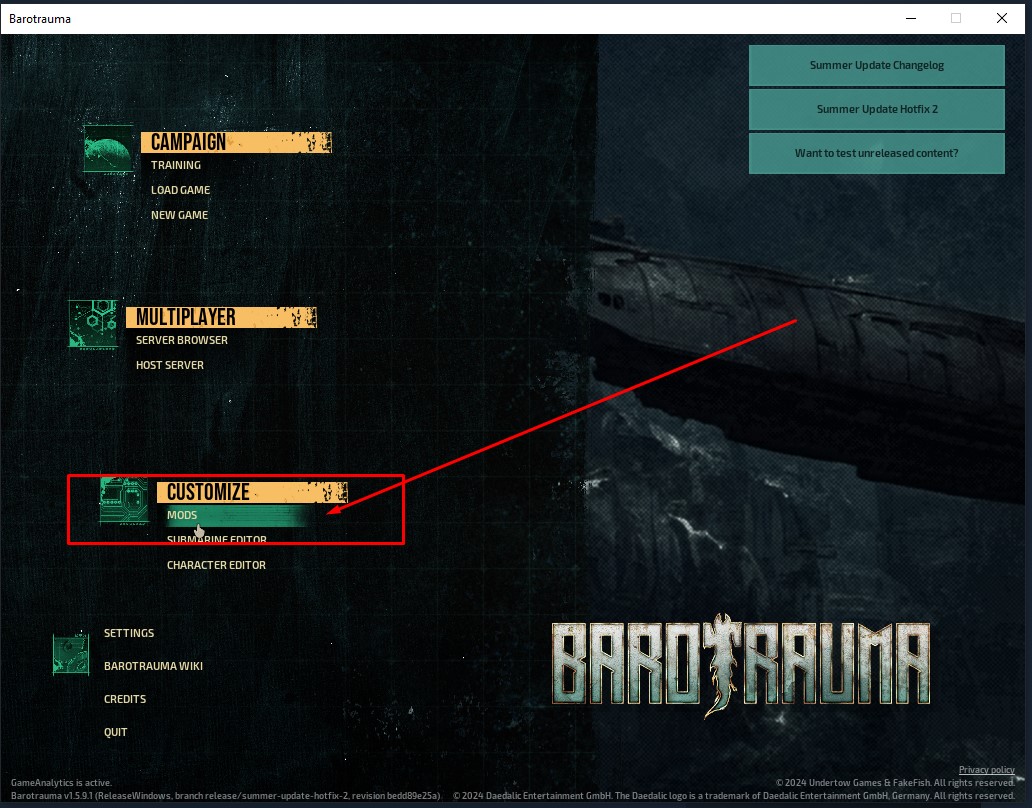
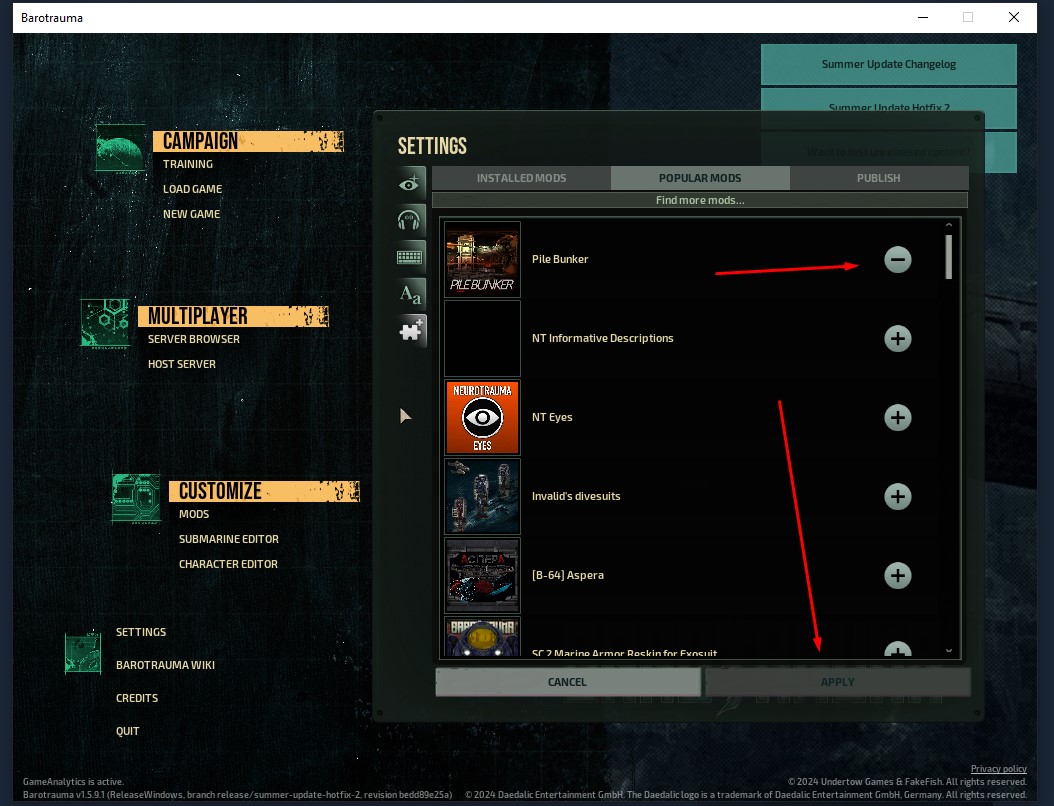
2. Перезапустите игру, чтобы мод скачался
3. У себя на ПК (личном компьютере) откройте папку %LocalAppData%/Daedalic Entertainment GmbH/Barotrauma/WorkshopMods/Installed
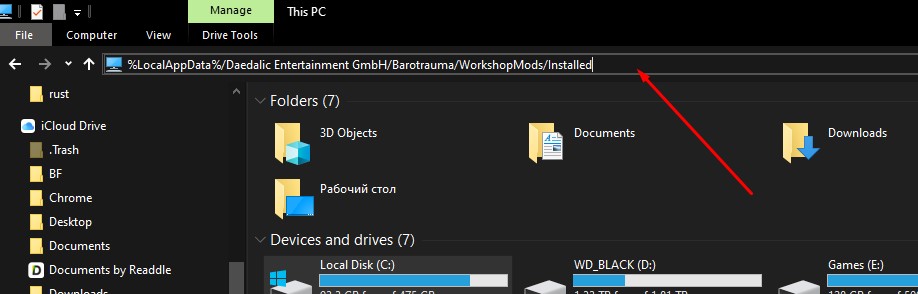
3. Теперь вам нужно подключиться к серверу по FTP
4. Откройте папку LocalMods и перенесите в эту папку мод из шага 3.
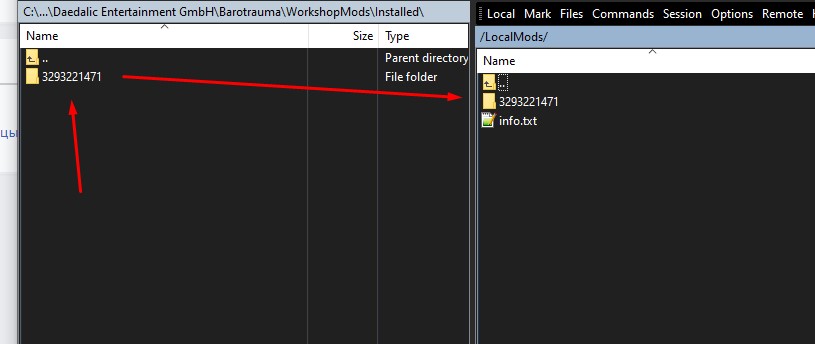
5. Папку с цифрами назовите названием мода PileBunker (в нашем случае)
6. Теперь вернитесь в корневую директорию сервера и найдите файл config_player.xml, который находится в корневой директории сервера
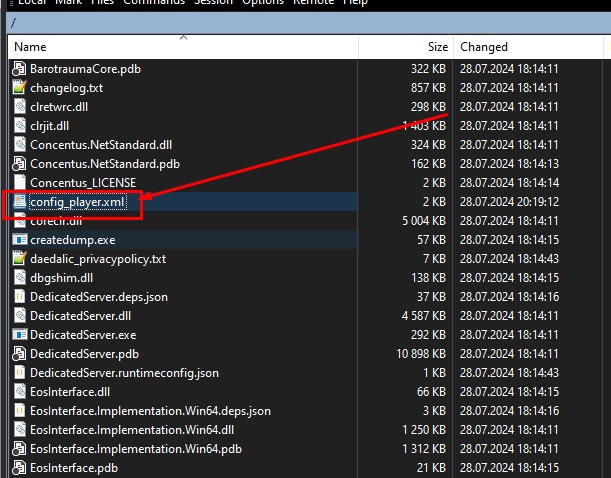
7. В файле много строк, прокрутите вниз, и найдите блок contentpackages
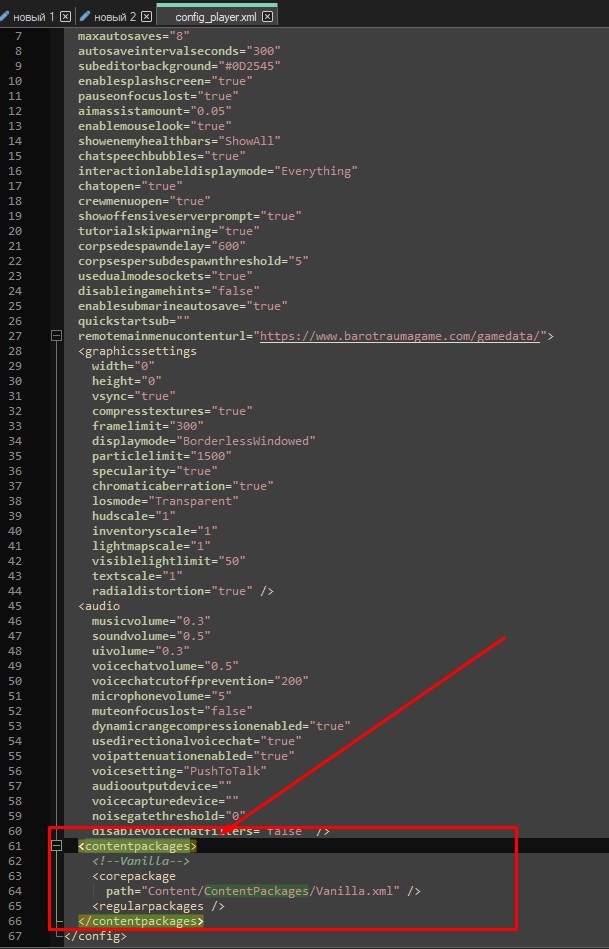
и впишите туда следующее:
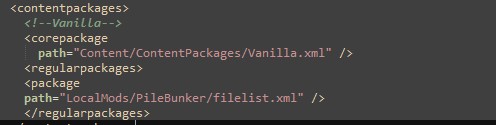
8. Сохраните файл и перезагрузите игровой сервер.